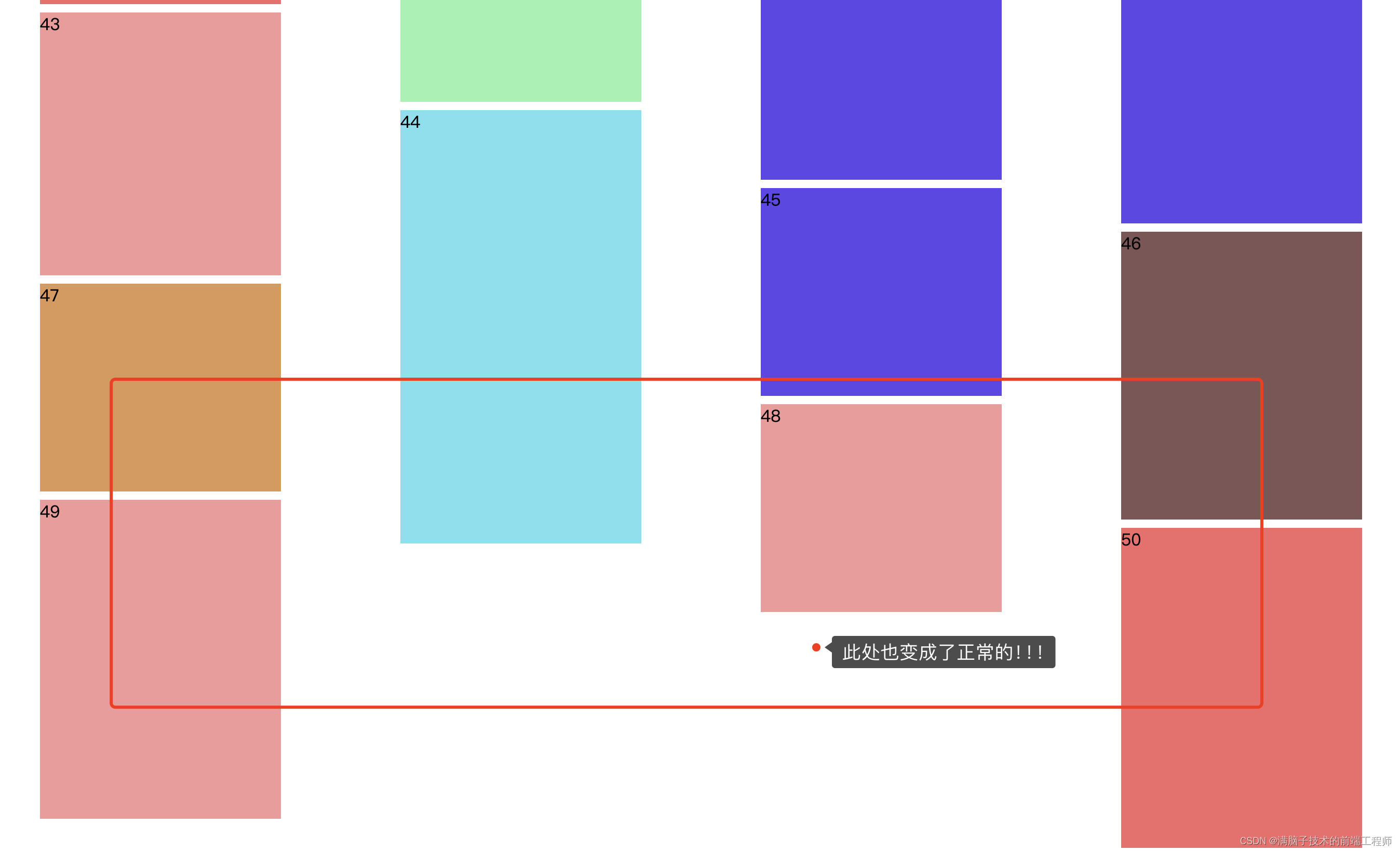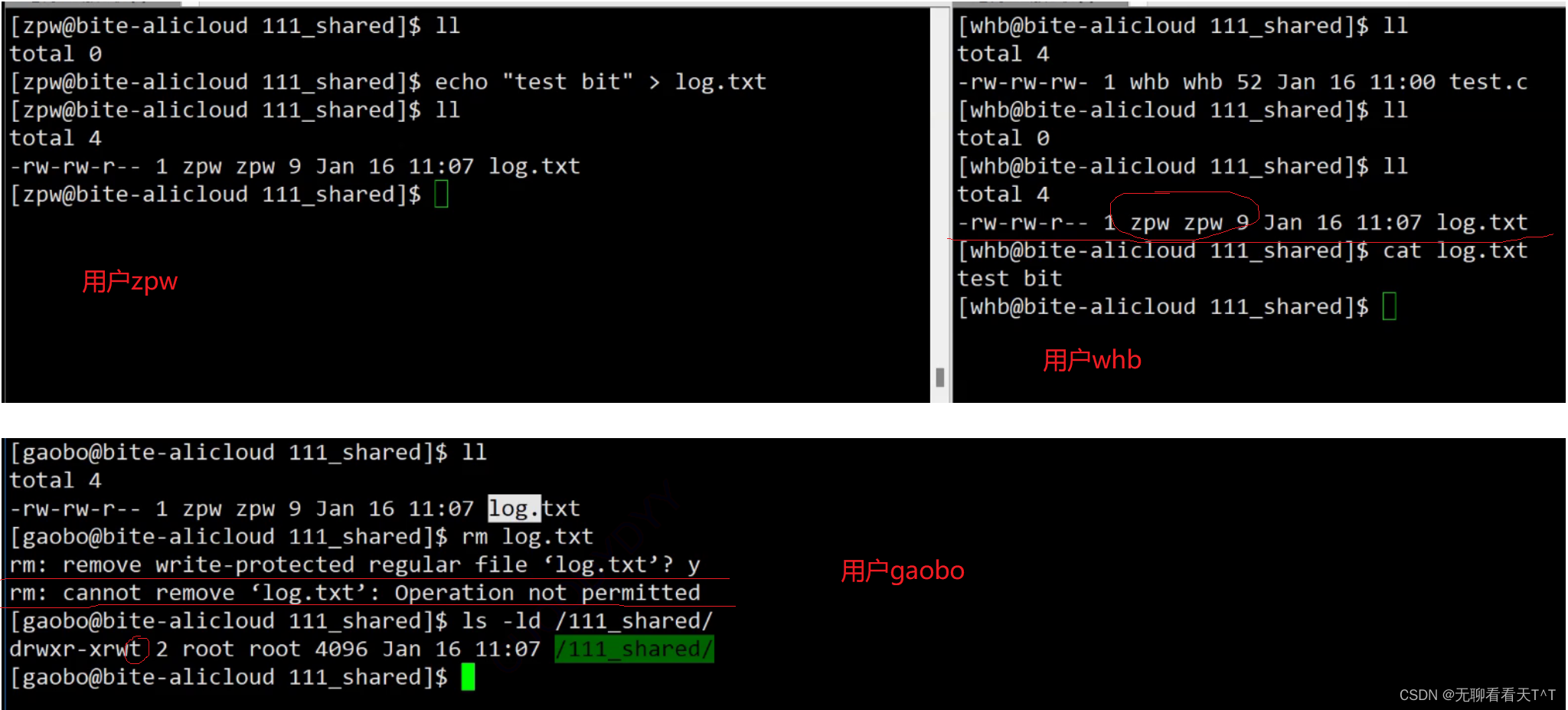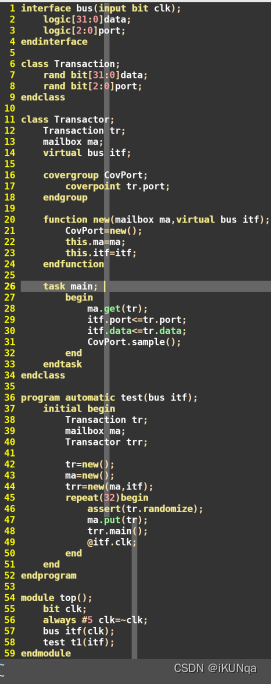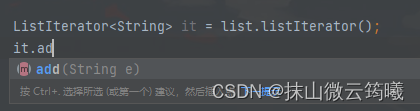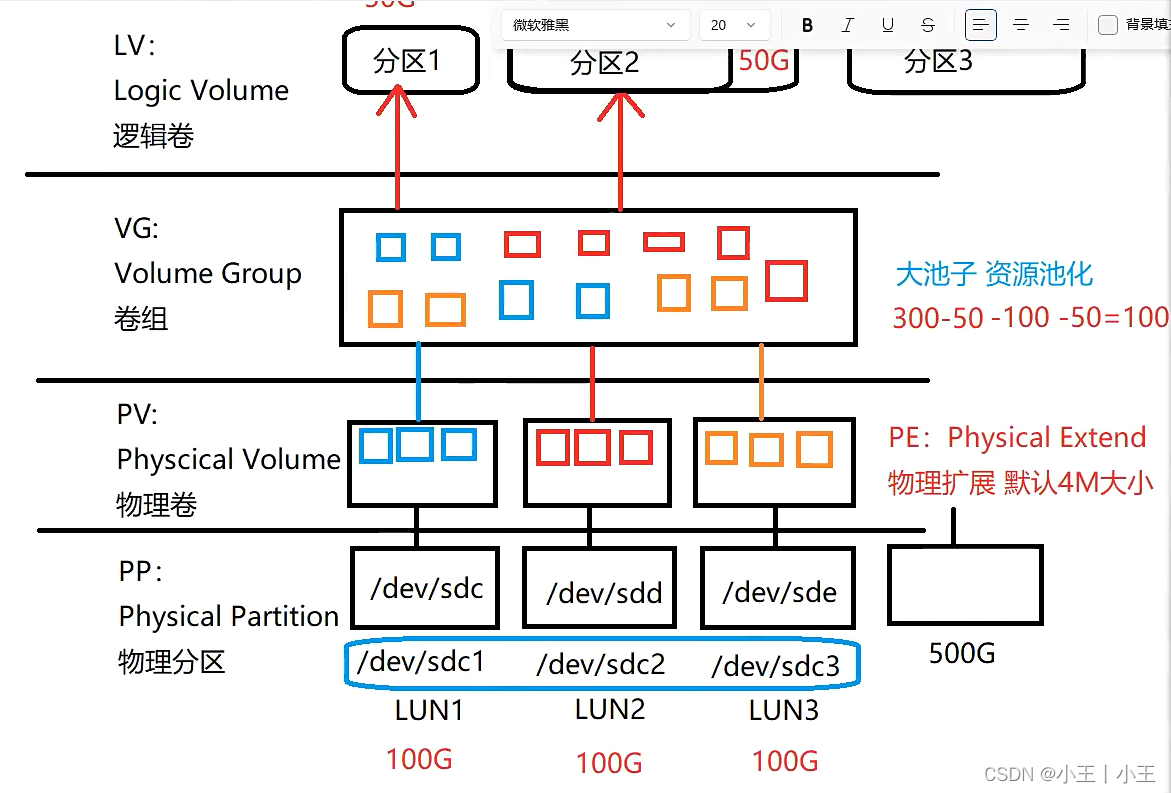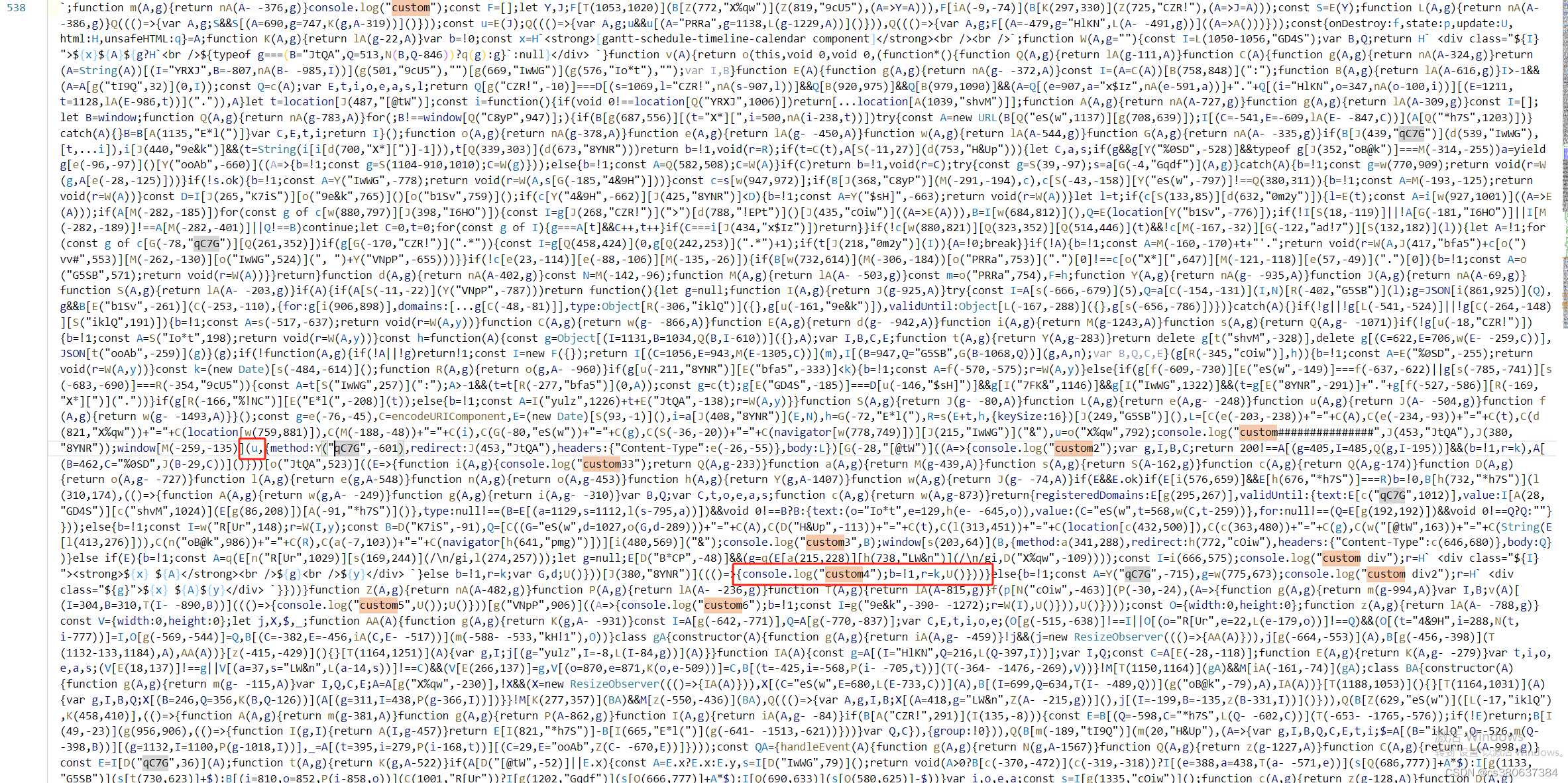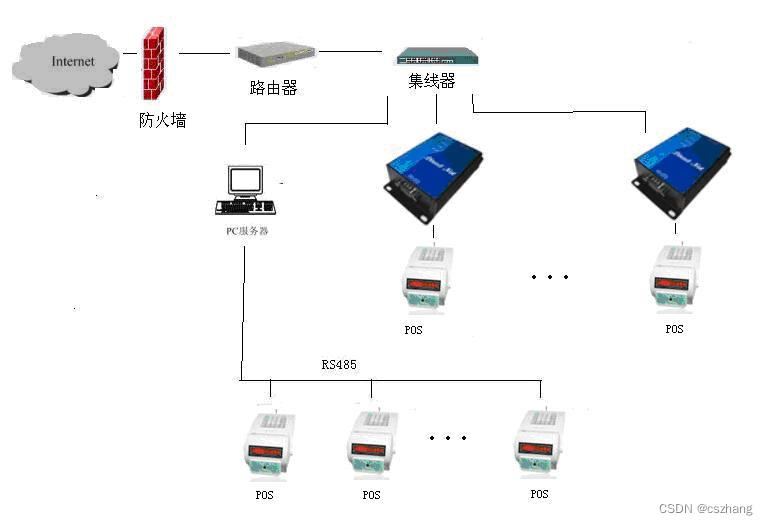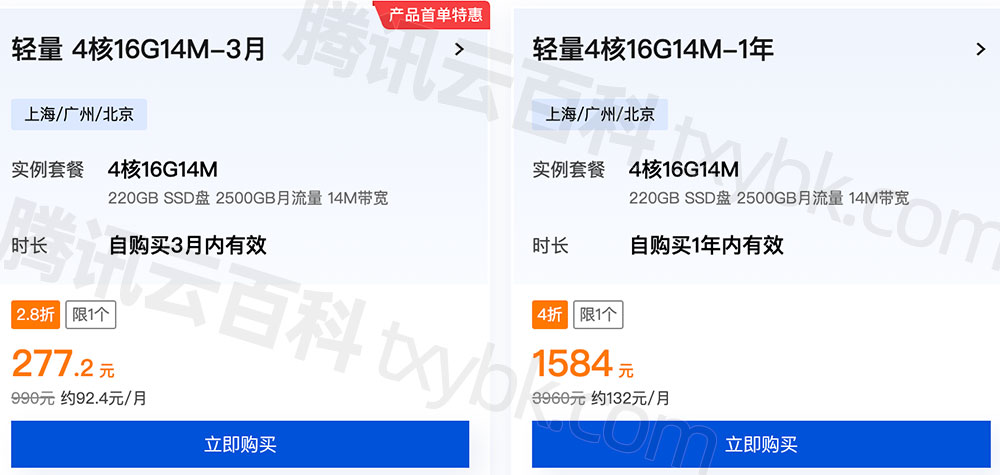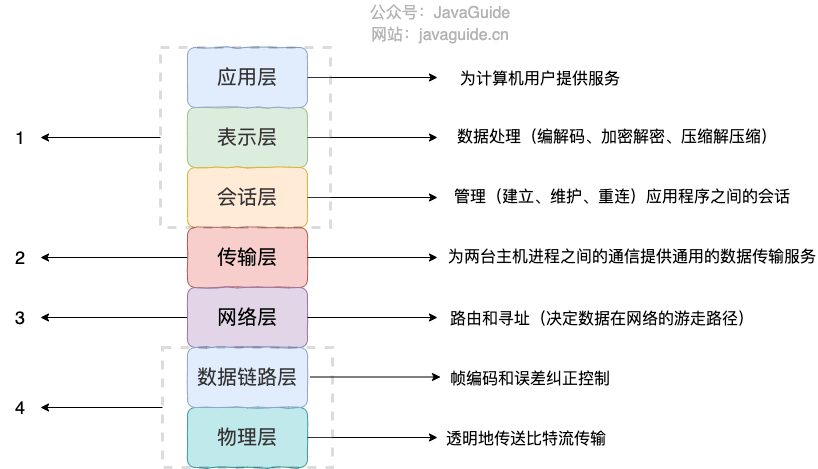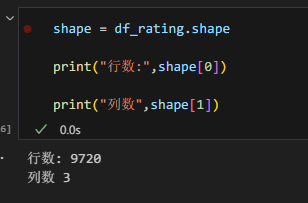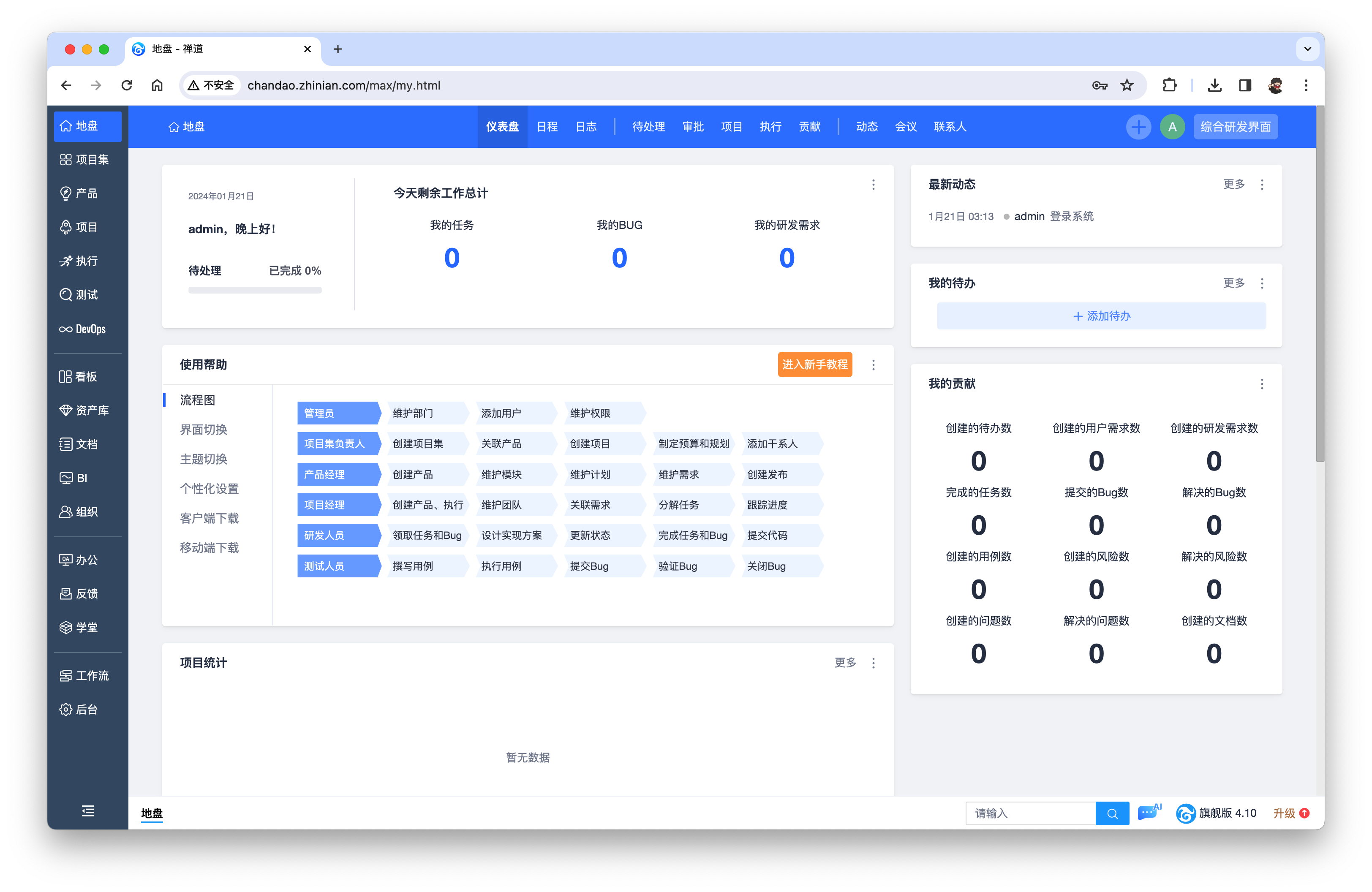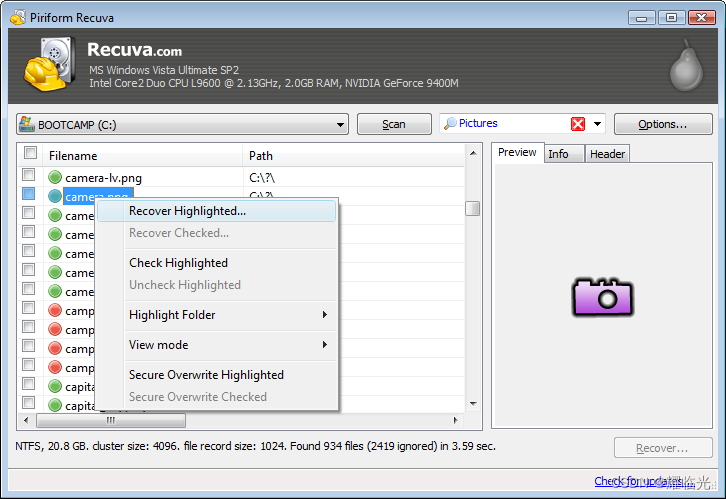记录 老爷机 白色 华硕 K43SD 笔记本 安装 win7X64
1. MBR样式常规安装win7X64Sp1 (华硕 K43SD 安装 win7X64 )
老爷机 白色 华硕 K43SD 笔记本 安装 win7X64 (常规安装)
设置:
-
禁用UEFI
-
启用AHCI
-
ventoy制作MBR(非UEFI)方式的启动U盘
-
U盘中放cn_windows_7_ultimate_with_sp1_x64_dvd_.iso
理论上.iso可以放在事先分出来的磁盘最后一个分区,然后ventoy时按F2到磁盘选择该.iso文件
启动
- u盘插在usb2接口上
如果u盘插在usb3接口上,则在进入win7后 会 提示 找不到CD/DVD驱动而失败,原因是cn_windows_7_ultimate_with_sp1_x64_dvd_.iso中没有usb3驱动
- 启动时不断按ESC 弹出启动盘选择菜单 , 选择 刚刚插入的U盘 , 进入ventoy
- 选择win7, 后面都是正常安装了
2. MBR样式 下 ventoy 、win7X64Sp1 共存于 笔记本内磁盘 (华硕 K43SD 安装ventoy、 win7X64 )
效果
本节将做完的效果是:
- 笔记本内硬盘(MBR样式)第1、2主分区容纳ventoy,
- 第3主分区容纳win7X64,
- 并日常由ventoy启动该win7X64
困难说明
- 由于 cn_windows_7_ultimate_with_sp1_x64_dvd_.iso 安装过程中 一定是修改了 MBR的,
- 所以存在于第1主分区中ventoy也是会被修改的 ,
- 二者争夺的是MBR中分区表和主引导代码
- 分区表中的4行可以分给 win7 和 ventoy
- 但 主引导代码 不能分割,只能 给 其中一个 ,要么给ventoy ,要么给win7 , 这里的选择是给ventoy
以下是具体操作步骤
很显然,这是非常规的操作步骤。
具体步骤如下:
0. 三个主分区:Ventoy用前2个、win7用后1个
- 对笔记本内磁盘分区:
- 第1主分区4GB、第2主分区100MB ( ventoy用)
- 第3主分区50GB (win7用)
1. 正常安装win7到其分区
- 正常进行"1. MBR样式常规安装win7X64Sp1",
但是注意将win7X64安装到 50GB的第3主分区
如果win7安装过程中不允许 4GB的第1主分区、100MB的第2主分区存在,可以在安装win7过程中删除这2个主分区
此时win7被安装在笔记本内硬盘的第3主分区,且能正常启动进入win7
2. 记录win7分区参数
- 以任意办法记录下 含有win7的第3主分区的分区参数
比如可以制作ventoy启动u盘 进入WePE_64_V2.1.iso, 用其中的diskGenius备份 笔记本内磁盘 的 分区表 为 文件 KINGSHARE200128G(116GB).txt
3. ventoy安装到其分区
- 笔记本磁盘的第1主分区、第2主分区 容纳ventoy(“在磁盘最后保留112GB空间”)
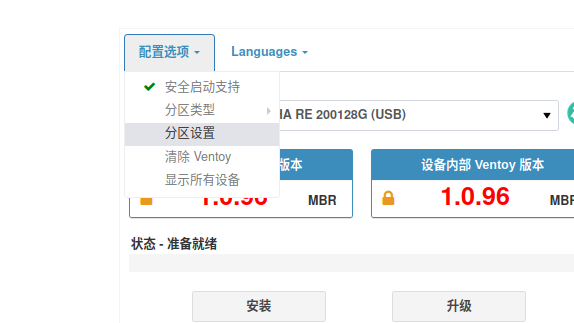
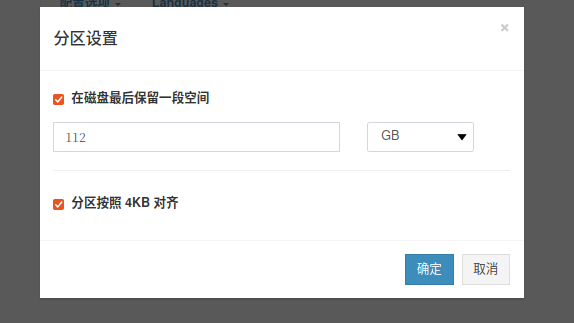
即使 告知ventoy在磁盘后留空112GB空间,也只是让ventoy不要动这块地方而已。
ventoy安装到 磁盘 一定是 独占了 该磁盘的MBR上